Bu Faydalı İpuçları Kullanılarak TikTok Filigran Olmadan Nasıl Kaydedilir
TikTok, dolaşan trend ve son zamanlardaki sosyal ağ platformlarından biridir. Çeşitli materyal türlerini ileten bir video paylaşım sitesidir. Ayrıca, bu uygulama diğer şeylerin yanı sıra fiziksel sağlık, mizah, şakalar ve eğitimi kapsar. Bu nedenle, eğlenceli veya eğitici bulduğunuz günlük aktiviteleri tartışmayı seviyorsanız, burası tam size göre. Ve eğlence değerinin bir sonucu olarak, bazı kullanıcılar bunu cihazlarına indirdi. Ancak, kaydederken filmin bir filigranı olduğunu keşfedeceksiniz. merak ediyorsan TikTok filigranları nasıl kaldırılır, bu sayfada bazı yararlı ipuçları var.
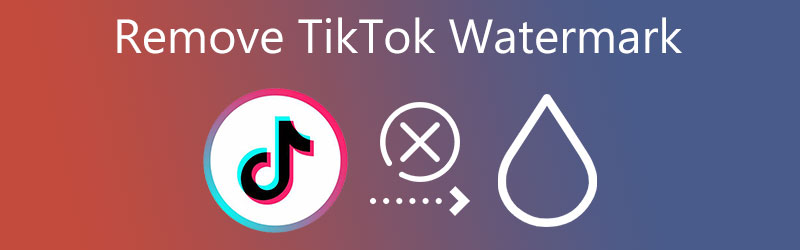
- Bölüm 1. TikTok Filigranı Nasıl Kaldırılır
- Bölüm 2. Orijinal TikTok Videosu Nasıl Kaydedilir
- Bölüm 3. TikTok Ekran Görüntüsü Filigranı Çevrimiçi Nasıl Kaldırılır
- Bölüm 4. TikTok Filigranını Kaldırma Hakkında SSS
Bölüm 1. TikTok Filigranı Nasıl Kaldırılır
1. Vidmore Video Dönüştürücü
TikTok videosunu filigran olmadan kaydetmeye ilişkin ilk ve en çok önerilen ipucu şudur: Vidmore Video Dönüştürücü. Çok yetenekli bir filigran sökücüdür. Bu program ile kullanıcı dostu bir arayüze sahip olduğu için çok fazla işlemden geçmezsiniz. Ve düzenleme araçları çok önemlidir.
Vidmore Video Converter, sınırlama olmaksızın dosya düzenlemeyi destekler. Bu nedenle en sevdiğiniz video klipleri düzenlemekte zorluk çekmeyeceksiniz. Geliştirmek istediğiniz yüzden fazla dosya biçimini destekler.
Bu program, kullanıcıların metin veya resim biçiminde filigran eklemesine olanak tanır. Ve TikTok videonuzun filigranını kaldırmak istiyorsanız, tek yapmanız gereken Filigran Yok düğmesine tıklamak.
Süper kolay buluyor musun? Eğer öyleyse, lütfen aşağıdaki ipuçlarına bakın.
Aşama 1: tuşuna basmanız gerekiyor Ücretsiz indirin filigran kaldırıcının sayfasındaki düğmesine basın. Başlatıcıyı yükleyerek ve cihazınızda doğru şekilde çalışmasını bekleyerek devam edin.
Adım 2: Yazılımı çalıştırdıktan sonra kullanmaya devam edebilirsiniz. Vidmore Video Converter'ı açtığınızda yukarıdaki farklı bölümleri göreceksiniz. Oradan, tıklayın Araç Kutusu. Araç Kutusu bölümüne geldikten sonra, Video Filigran Temizleyici.
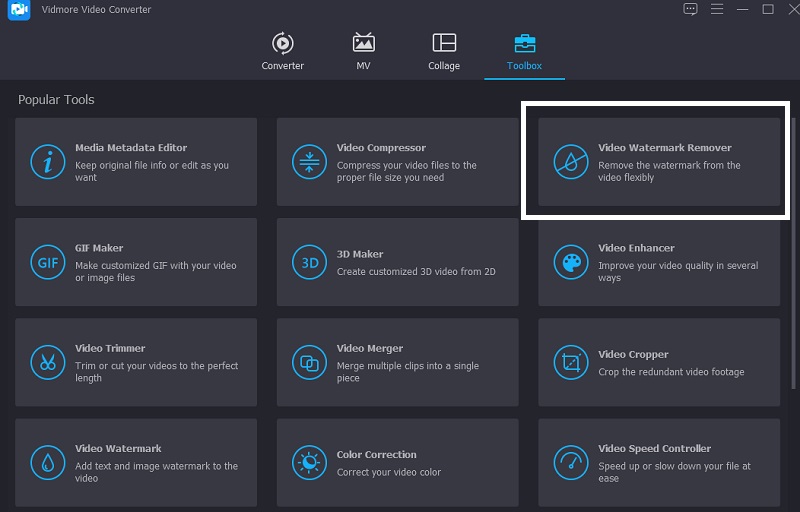
Aşama 3: öğesine dokunduğunuzda Video Filigran Temizleyici, ekranın orta kısmında artı simgesi görünecek, simgeye tıklayın ve videoyu dosyanızdan ekleyin.
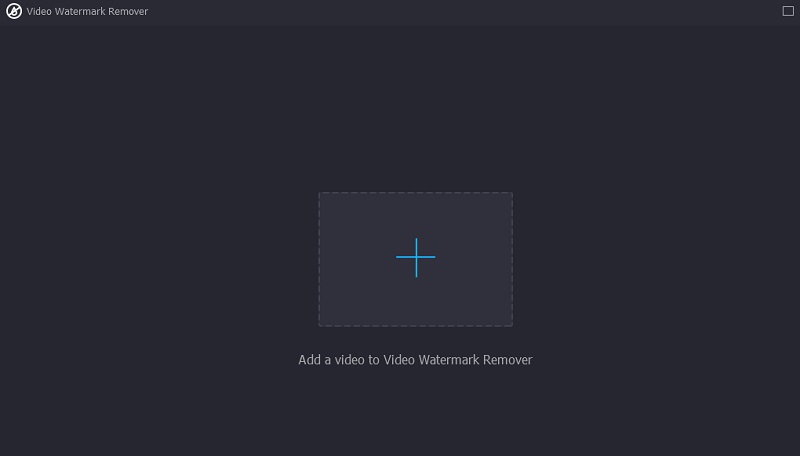
Ardından, videoyu ekrana yükledikten sonra, Filigran kaldırma alanı ekle aşağıdaki düğme. Görünüşe göre, bir dikdörtgen şekli göreceksiniz. Filigranın bulunduğu kısımda şekli bulun.
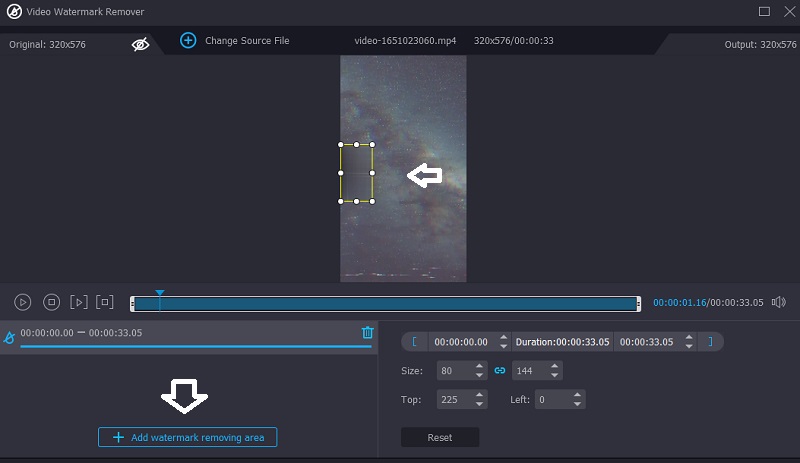
4. Adım: Filigranı kaldırıcı ile kaldırdıktan sonra, şimdi videonuzu kaydedebilir ve İhracat aşağıdaki düğme.
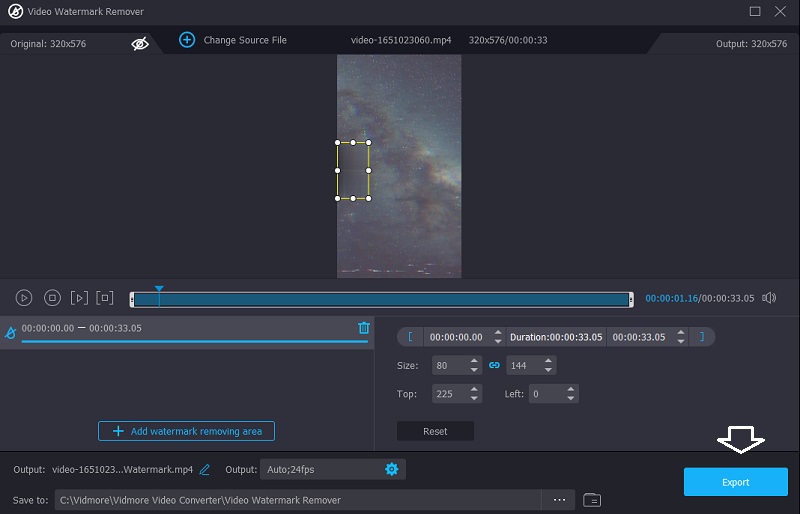
2. Medya.io
TikTok, herhangi bir bilgisayardan erişilebilen basit bir çevrimiçi video düzenleyici olan Media.io'yu kullanarak tüm yerel videolardan filigranları silebilir. MOV, MP4, FLV, VOB ve diğer standart video formatlarında saklanan kayıtlardan filigranları kaldırabilirsiniz. El ile bir filigran seçin ve uygulama, farenin basit bir tıklamasıyla onu kaldıracaktır. Filigran kaldırmanın yanı sıra, bu uygulama aynı zamanda sesleri ortadan kaldırmak, fotoğrafları ve videoları kırpmak ve kırpmak, GIF'ler üretmek ve diğer çeşitli görevler için araçlar içerir.
Media.io kullanarak web sitenizden TikTok filigranını kaldırmak için basit prosedürler aşağıdadır.
Aşama 1: Web tarayıcınızda Media.io Watermark Remover'ı başlatın ve ardından Dosyaları Seç TikTok videosunu göndermek için.
Adım 2: Video eklendikten sonra, Alan Ekle ve ön izleme ekranındaki kement aracını kullanarak filigranlı alanı kırpın. İstediğiniz kadar filigran gizleyebileceğinizi unutmayın.
Aşama 3: Mutluysan vur Filigranı kaldır TikTok filigranını kaldırmak için.
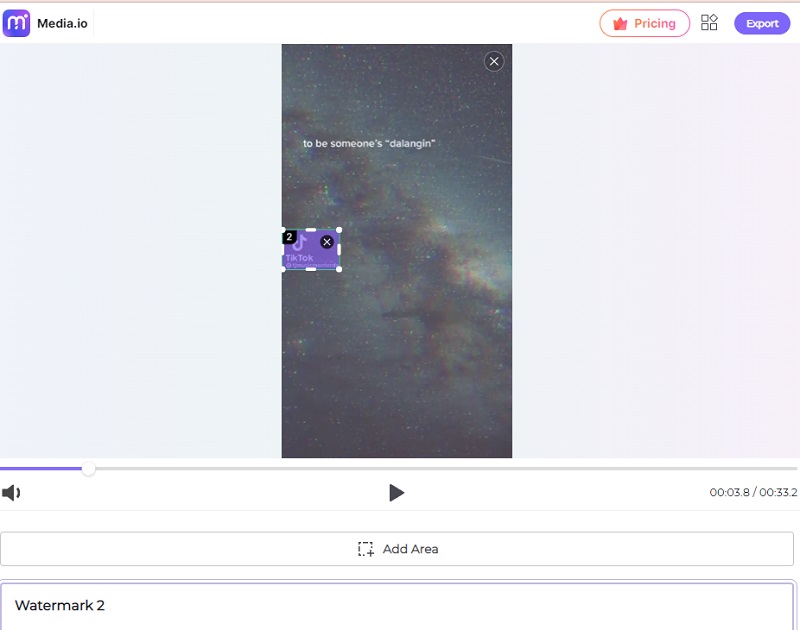
3. TikMate
TikMate, TikTok filigran temizleyici olarak da hizmet veren başka bir ücretsiz TikTok uygulamasıdır ve ücretsiz olarak kullanılabilir. Ardından, indirmek istediğiniz filmi bulduktan sonra URL'yi kopyalayın ve TikMate ana web sitesine koyun. Ayrıca, video cihazınıza indirilmeden hemen önce filigranı siler. TikMate'i mobil cihazınıza da indirebilirsiniz. Ancak, aracı tarayıcınız aracılığıyla kullanmanız etkilenmez.
Aşama 1: Başlamak için, indirmek istediğiniz videonun URL'sini kopyalayın ve tarayıcınıza yapıştırın.
Adım 2: Siteye gidin ve URL'yi buraya girin.
Aşama 3: Son olarak, üzerine tıklayın TikTok Mp4 İndir İndirme işlemini başlatmak için düğmesine basın. Bundan sonra, videoyu bilgisayarınıza kaydedecektir.
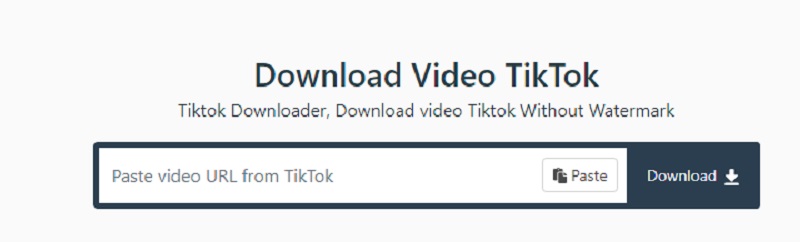
Bölüm 2. Orijinal TikTok Videosu Nasıl Kaydedilir
Bir videodan filigranı kaldırırsanız, özellikle de film size ait değilse ve size ait değilse, yasayı ihlal ediyor olabilirsiniz. Sonuç olarak, klibi çeken kişiye orijinal videonun sorulması tercih edilir. İletişimin kolaylığı nedeniyle artık mümkün. Videonun asıl sahibinden izin alabilir ve size istediğiniz TikTok videosunun bir kopyasını vermelerini isteyebilirsiniz.
Bölüm 3. TikTok Ekran Görüntüsü Filigranı Çevrimiçi Nasıl Kaldırılır
Ayrıca yanlarında filigran bulunan görüntülerle de karşılaşabilirsiniz. Ve bununla ilgili iyi olan şey, çevrimiçi olarak bir filigran çıkarıcı aracılığıyla da kaldırabilmenizdir. Ve eğer birini arıyorsanız, Vidmore Ücretsiz Çevrimiçi Filigran Sökücü ihtiyacınız olan araçtır. İnternet üzerinden bulabileceğiniz herhangi bir abonelik gerektirmeden kullanabileceğiniz bir programdır. Bu araç, resimlerinizden herhangi bir iz bırakmadan logoları, resimleri ve metinleri silmenizi sağlar. Ve AI'nın yardımıyla filigranı bir çırpıda kaldıracak. Tek yapmanız gereken, kaldırmak istediğiniz filigranı bulmak. Vidmore Free Watermark Remover, TIFF, BMP, JPG, PNG vb. gibi farklı biçimleri destekler.
Resminizin filigranını zahmetsizce kaldırmak istiyorsanız, işte size takip edebileceğiniz bir rehber.
Aşama 1: Tarayıcınızda Vidmore Free Watermark Remover'ı ziyaret edin. Tıkla Fotoğraf yükleniyor sayfanın ortasında ve kaldırmak istediğiniz filigranı içeren resmi bulun.
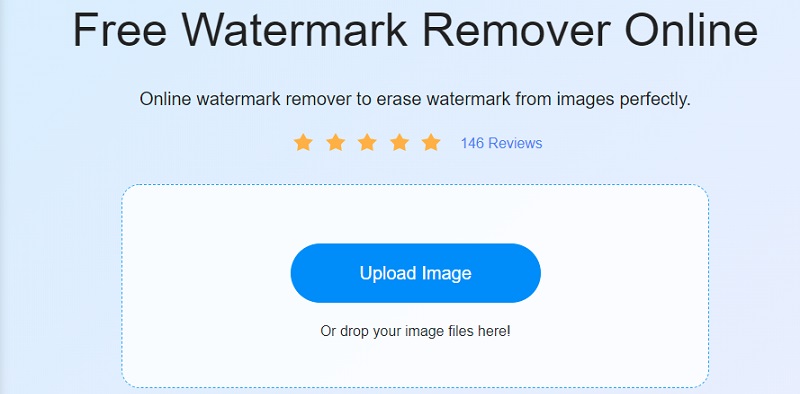
Adım 2: Görüntü ekrana geldiğinde Zaman çizelgesi, yukarıdaki Kement düğmesini tıklayın. Ardından, filigranı bulmaya başlayın. Filigran kırmızıya döndüğünde, Kaldırmak Resmin üst kısmındaki düğme.
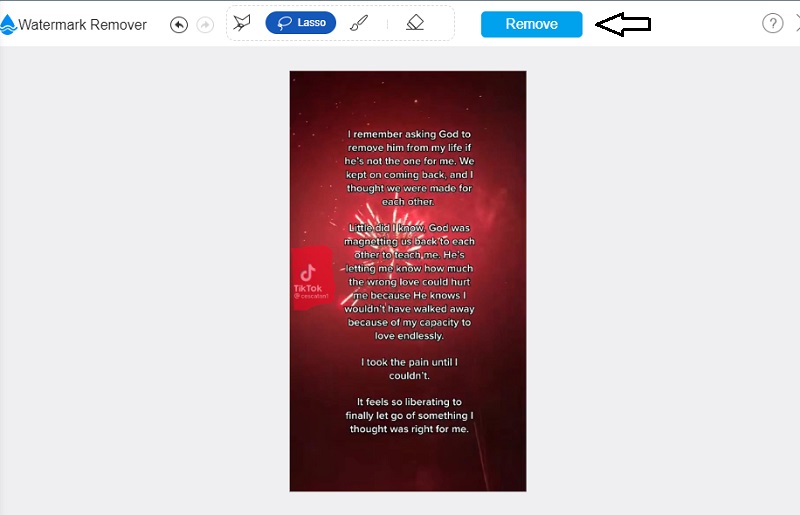
Aşama 3: Filigran kaldırıldıktan sonra görüntünün boyutunu da tercihinize göre ayarlayabilirsiniz. Tıkla Kırp ve Kaydet düğmesine basın ve boyutu ayarlayın veya yukarıdaki listeden en boy oranından seçim yapın.
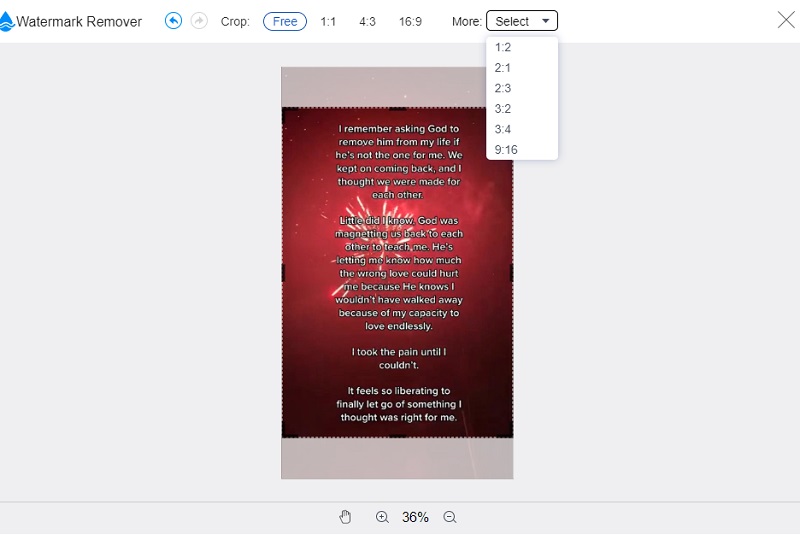
4. Adım: Son olarak, resminizi kırpmayı bitirdiyseniz, Kayıt etmek aşağıdaki butona tıklayın ve dosyanızın klasörünüze indirilmesini bekleyin.
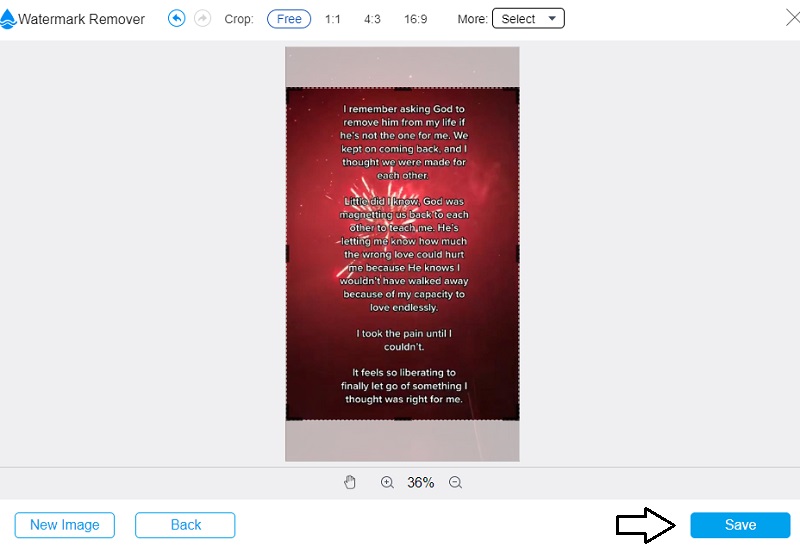
Bölüm 4. TikTok Filigranını Kaldırma Hakkında SSS
Bir videodaki filigranı kalitesini kaybetmeden kaldırmak mümkün müdür?
Evet, Vidmore Movie Converter yardımıyla kaliteden ödün vermeden videodaki filigranı silebilirsiniz. Bu uygulama videonun kalitesini korur.
Filigranın anlamı nedir?
Filigran, bir fotoğrafın üzerine yerleştirilen ve fotoğrafçıyı, şirketi veya web sitesini sahip olarak tanımlayan bir damga veya harflerdir. Örneğin, banknotları tanımlamak için bugün hala kullanılan eski bir yöntemdir.
Filigranın avantajı nedir?
Filigran, çalışmanızın sizin izniniz olmadan yeniden kullanılmasını veya değiştirilmesini önleyerek telif hakkının korunmasına yardımcı olur.
Sonuçlar
Özetlemek gerekirse, yukarıda listelenen tüm filigran sökücüler size yardımcı olacaktır. TikTok filigranlarını kaldır. Şimdi, karar senin. Lütfen size kolaylık sağlayacağını ve dosyanızın kalitesinden ödün vermeyeceğini düşündüğünüz aracı seçiniz.


